Introduction
Windchill de PTC est un système PLM qui offre des fonctionnalités complètes prêtes à l'emploi et des applications hautement configurables basées sur les rôles et les tâches. Il permet l'intégration avec d'autres systèmes d'entreprise. En intégrant Tulip avec Windchill PLM, vous pouvez faire apparaître les données des produits directement dans les applications de l'atelier. Apprenez comment afficher les plans de processus, les nomenclatures, les dessins et les documents des produits de Windchill dans Tulip.
Objectif
Avec l'aide du connecteur Windchill - Tulip et des applications de démonstration construites par le partenaire de Tulip CAD-IT Australia, vous pouvez afficher des instructions de travail pour des produits sélectionnés où les instructions de processus, les images, les dessins proviennent de Windchill exactement pour le produit et la révision sélectionnés.
Comment cela fonctionne-t-il ?
L'application Work Order Generator
L'application Work Order Generator permet de créer des ordres de travail pour des produits sélectionnés dans Tulip. Le bouton Rafraîchir lance une boucle qui lit les données de pièces de Windchill et remplit le tableau avec des informations sur les pièces.
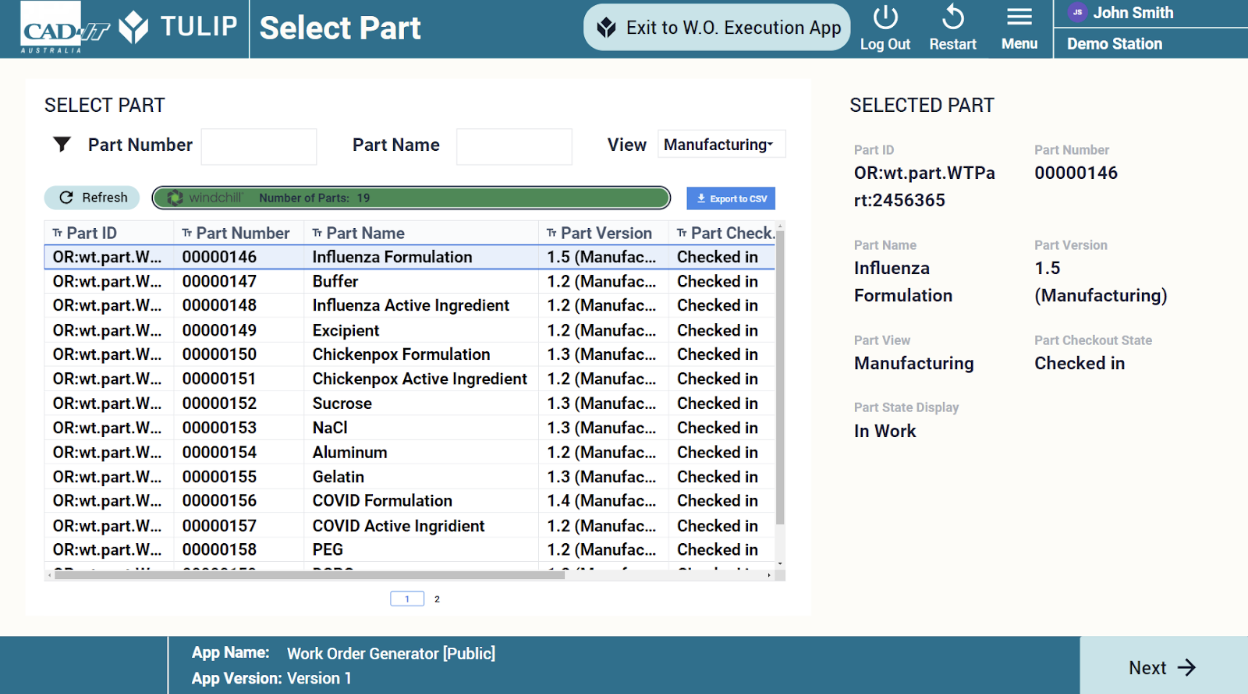
En sélectionnant une pièce et en cliquant sur suivant, vous pouvez générer un bon de travail pour la pièce sélectionnée en ajoutant les informations requises telles que l'identifiant du bon de travail, la quantité cible et la date d'achèvement. Vous pouvez également générer automatiquement un bon de travail à l'aide du bouton Auto-Generate (Générer automatiquement) situé à droite. Ci-dessous, vous voyez la liste des bons de travail.
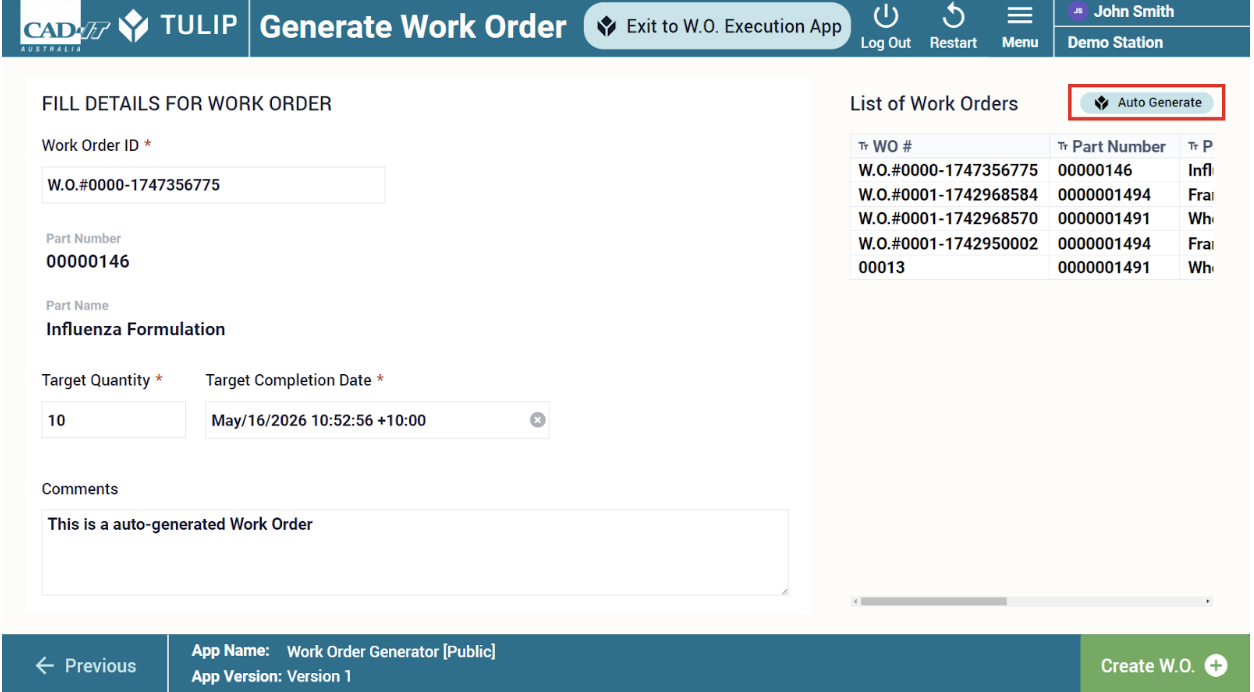
Application Dynamic PLM-Driven Digital Work Instruction (instruction de travail numérique pilotée par le PLM)
L'application Dynamic PLM-Driven Digital Work Instruction est l'application de démonstration de l'intégration avec Windchill. La première étape consiste à afficher la liste des bons de travail disponibles. Si vous sélectionnez un bon de travail, vous verrez les pièces associées à ce bon de travail dans le tableau supérieur droit (Spécifier la pièce). Si vous spécifiez la pièce, vous pouvez alors sélectionner un plan de traitement correspondant dans le tableau ci-dessous (Spécifier le plan de traitement). En cliquant sur le bouton "Execute", l'application charge les informations de l'instruction de travail depuis Windchill et les affiche dans l'application Tulip.
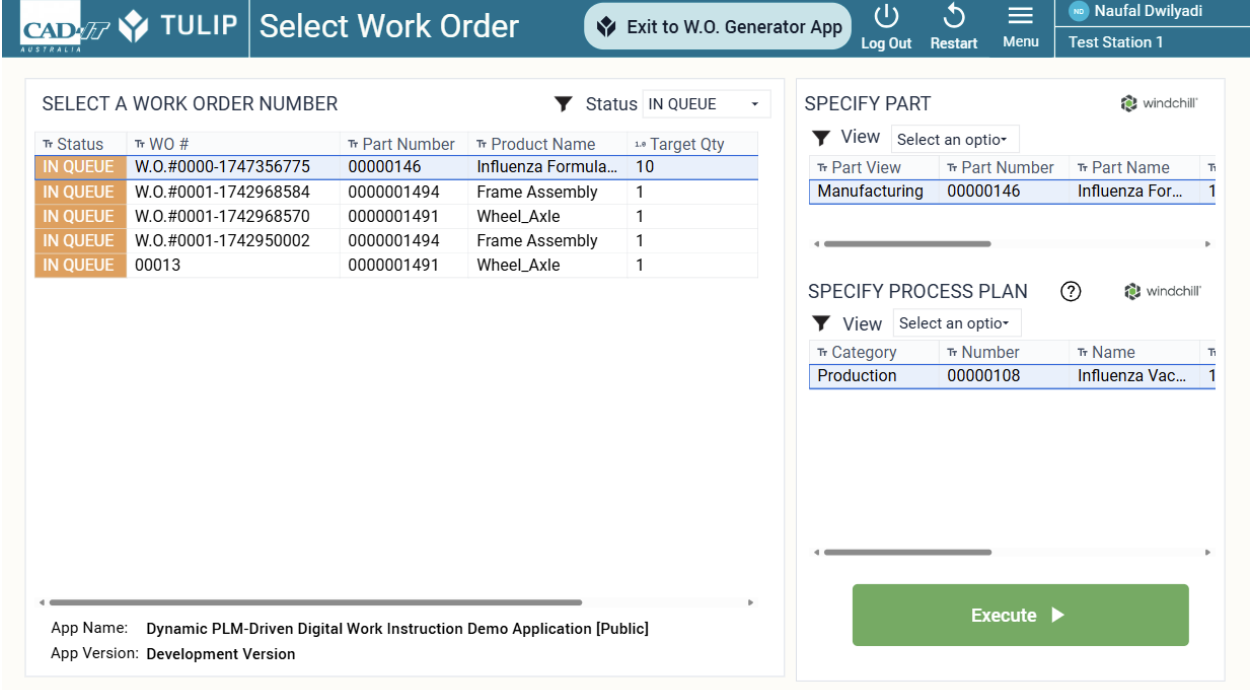
L'opérateur peut voir la liste des opérations, des textes et des images en tant qu'instructions, ainsi que des informations sur le bon de travail, les pièces consommées, les documents de référence. En cliquant sur le bouton Suivant, l'application passe à l'opération suivante. Les informations proviennent directement de Windchill en utilisant des appels API REST. La limitation actuelle est que l'application ne montre que les vignettes des opérations et que Tulip doit être sur le même réseau que Windchill (il y a actuellement une limitation lors du chargement des images : cela ne fonctionne que si dans le navigateur où Tulip est lancé, Windchill est également ouvert et authentifié). Nous travaillons à la résolution de ce problème).
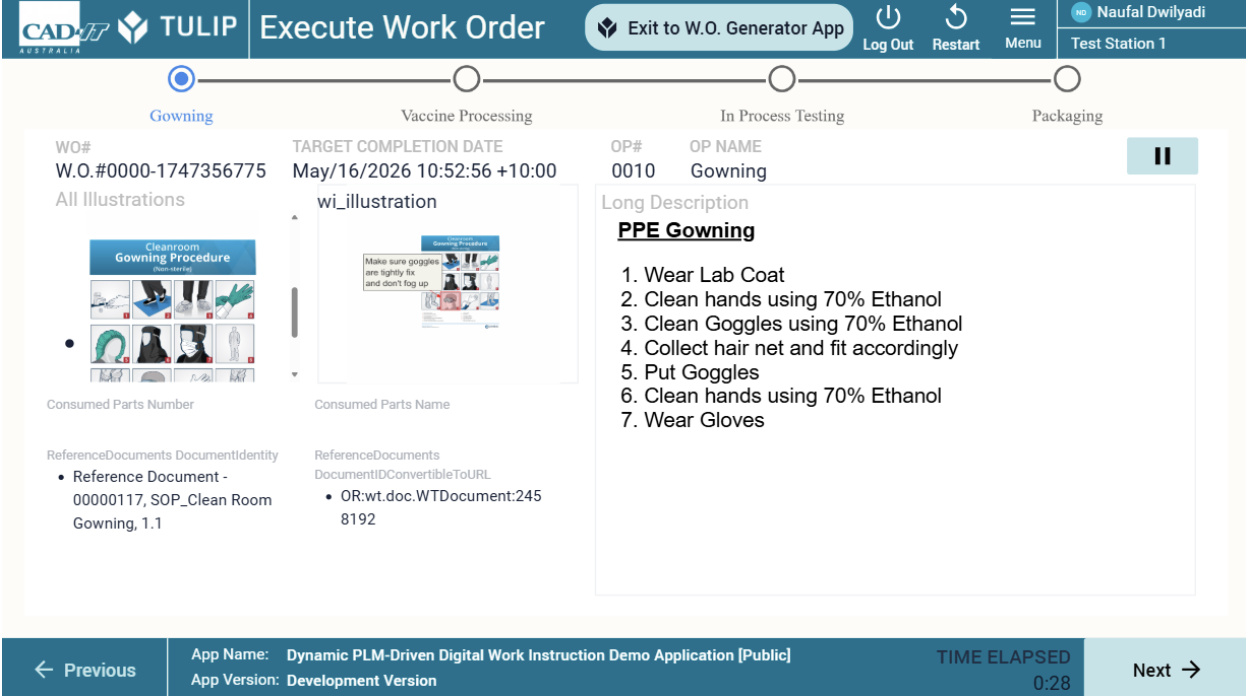
Enfin, après avoir effectué toutes les opérations du processus, l'application affiche un enregistrement de production et l'opérateur peut confirmer l'achèvement du processus.
Doc de l'API
Les fonctions de connecteur suivantes dans ce document ont tiré parti des documents de l'API Windchill REST Services. WRS 2.4 possède les points d'extrémité pour les instructions de travail.
Pré-requis
- Vous avez besoin d'un système Windchill avec les licences nécessaires (par exemple MPMLink).
- Vous devez configurer un connecteur Tulip sur site dans le même réseau.
- Pour l'autorisation, vous avez besoin d'un utilisateur et d'un mot de passe Windchill, puis vous devez appeler le point de terminaison "/Windchill/servlet/odata/PTC/GetCSRFToken()" sur votre système Windchill pour obtenir un jeton API pour les appels de fonction ultérieurs du connecteur.
Détails de la connexion Tulip
Les informations suivantes doivent être configurées sur le connecteur HTTP de Tulip.
Running On : On-Premise Connector HostHost : your Windchill hostPort : 443TLS : YesAuthentication : BasicHeader : -Authorization : username and password.
Exemple de fonctions de connecteur préconstruites
GET - Obtenir un jeton
Cette sortie est requise lors de l'exécution de tout point d'extrémité dans Windchill REST Services (WRS). La fonction renvoie le jeton NONCE nécessaire pour accéder à l'API avec les autres appels de connecteur. Le jeton NONCE est un jeton généré par le serveur qui aide à prévenir les attaques de type cross-site request forgery (CSRF). Les clients REST doivent fournir le jeton lors de la création, de la mise à jour ou de la suppression des entités dans le système.
GET - Obtenir le nombre de pièces dans Windchill
Cette fonction est utilisée dans l'application Work Order Generator pour parcourir toutes les pièces disponibles dans Windchill. Cela inclut les pièces dans les différentes vues (c'est-à-dire la vue de conception et la vue de fabrication).
GET - Get All Part(s) Details Looper (Obtenir tous les détails de la pièce)
Cette fonction est utilisée dans l'application Work Order Generator pour parcourir toutes les pièces disponibles dans Windchill. Comme Windchill ne peut renvoyer qu'un maximum de 25 pièces à la fois, cette fonction de connecteur est appelée en boucle par le widget personnalisé Looper jusqu'à ce que toutes les pièces aient été lues. La valeur de "Skip First N Output" augmentera par incréments de 0-25 à chaque itération de la boucle jusqu'à ce que toutes les pièces soient lues.Windchill renverra les champs suivants : ID de la pièce, numéro, nom, version, vue, état de la caisse, affichage de l'état.
GET - Obtenir les détails de la (des) pièce(s) à partir du numéro de pièce
Cette fonction est utilisée dans l'application Exécution du bon de travail pour lire les derniers détails du numéro de pièce requis dans le bon de travail. Le numéro de pièce est unique et géré dans Windchill. Lors de la sélection du bon de travail, un service Web est invoqué pour trouver les détails du numéro de pièce requis dans le bon de travail sélectionné. En fonction du numéro de pièce, Windchill renvoie les champs suivants : ID de la pièce, numéro, nom, version, vue, état de contrôle, affichage de l'état.
GET - Obtenir le(s) plan(s) de traitement basé(s) sur l'ID de pièce
Cette fonction est utilisée dans l'application Exécution de l'ordre de travail pour lire le dernier plan de processus après avoir sélectionné la pièce. Veuillez noter qu'un numéro de pièce unique peut avoir plusieurs vues (c'est-à-dire la vue de conception et la vue de fabrication) associées à un identifiant de pièce unique. En fonction de l'ID de pièce, Windchill renvoie les champs suivants : ID du plan de processus, numéro du plan de processus, nom du plan de processus, version du plan de processus, catégorie du plan de processus, état de contrôle du plan de processus, état du plan de processus.
POST - Obtenir les opérations du BOP, les pièces consommées, les documents
Cette fonction est utilisée dans l'application Exécution de l'ordre de travail en tant que sortie principale pour afficher les instructions de travail. La fonction de connecteur élargit les données disponibles du BOP en développant les composants suivants : Opérations, Pièces consommées, Document : Opérations, Pièces consommées, Document.
GET - Obtenir toutes les illustrations sur la base de l'ID du détenteur de l'opération
La fonction de connecteur renvoie toutes les visualisations disponibles associées à l'étape actuelle de l'instruction de travail (désignée par l'identifiant du détenteur de l'opération) dans la nomenclature de processus (BOP). Pour l'application d'exécution de l'ordre de travail, nous avons particulièrement sélectionné l'image 2D annotée de Creo View en affichant la visualisation qui contient la valeur "wi_illustration".
